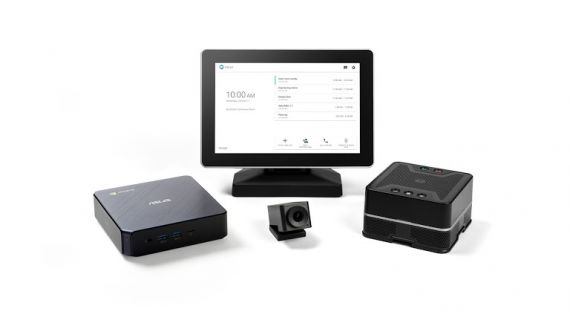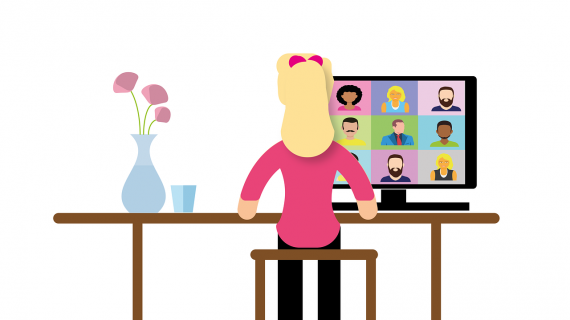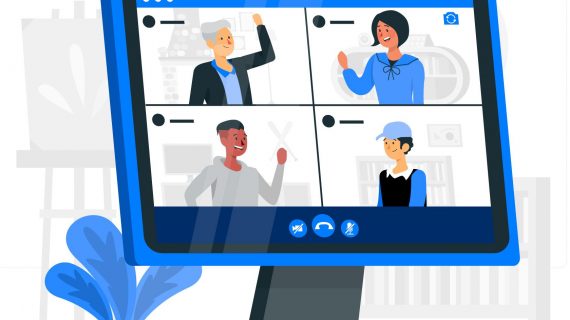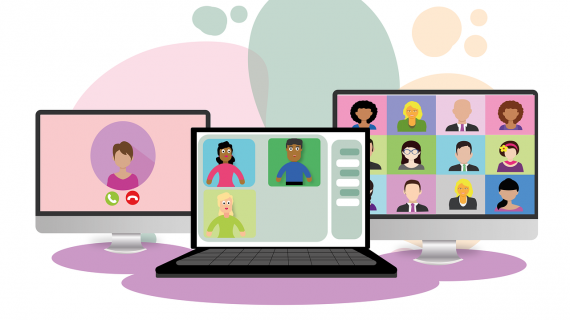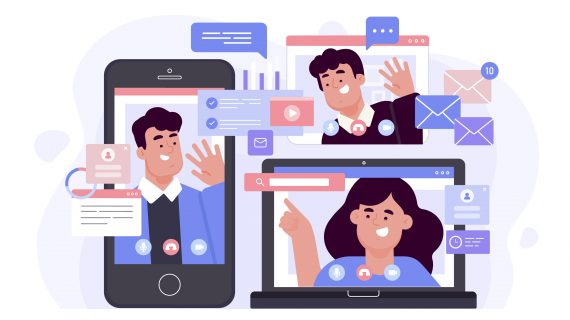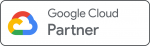Perangkat Pendukung Video Conference Jika Menggunakan PC – Perkembangan era digital telah meningkatkan fleksibilitas di berbagai aspek, terutama bisnis. Dari yang semula selalu melakukan rapat atau meeting secara tatap muka, kini hal tersebut bisa dengan mudah dilakukan secara online melalui video conference dari rumah masing-masing. Alhasil, alat-alat dan aplikasi teleconference pun banyak dicari dan digunakan. Tidak hadir di kantor secara fisik bukan lagi menjadi alasan untuk membatalkan agenda meeting.
Penggunaan aplikasi video conference seperti Zoom dan Google Meet meningkat drastis. Tak hanya itu, demi menghasilkan kualitas gambar dan suara yang maksimal selama online meeting berlangsung, orang-orang juga tak ragu berinvestasi pada alat video conference seperti webcam dan mic untuk PC mereka.
Tenang saja, saat ini telah banyak tersedia alat video conference murah dengan kualitas mumpuni di pasaran. Alhasil, Anda tak perlu merogoh kocek dalam-dalam untuk bisa mendapatkan alat teleconference sesuai kebutuhan. Memangnya, apa saja alat untuk video conference yang harus Anda miliki agar aktivitas online meeting berjalan lancar? Berikut rekomendasi sejumlah perangkat pendukung video conference jika menggunakan PC.
Mini PC dengan OS powerful

Photo Credit: Google
Salah satu alat utama yang perlu Anda miliki agar bisa melakukan video conference dengan lancar adalah PC. Namun, bukan sembarang PC, pastikan perangkat tersebut telah ditenagai dengan sistem operasi atau operation system (OS) yang powerful. Masalahnya, PC identik dengan perangkat yang terkesan bulky dan memakan tempat. Padahal, jika Anda bekerja dari rumah, kemungkinan besar Anda memiliki ruang yang terbatas untuk melangsungkan video conference.
Solusi dari masalah tersebut adalah dengan menggunakan mini PC seperti Chromebox. Berbentuk kotak dengan ukuran cukup mungil, Chromebox tidak akan memakan tempat. Bagi yang belum familier dengan perangkat satu ini, Chromebox adalah sebuah komputer desktop kecil (mini PC) yang terdiri dari CPU dan SSD tanpa layar, keyboard, maupun touch pad.
Walaupun mungil, Chromebox memiliki dapur pacu yang cukup powerful karena telah dibekali dengan sistem operasi Chrome, yang memungkinkan Anda untuk mengakses hampir semua layanan video streaming yang tersedia secara online. Dengan kata lain, Anda bisa menggunakan Chromebox sebagai alat video conference Zoom, Skype, Microsoft Teams, dan tentunya Google Meet.
HD Webcam

Photo Credit: Google
Agar ekspresi wajah Anda dapat terekam dan ditampilkan dengan baik kepada para peserta lain selama video conference berlangsung, Anda sangat disarankan untuk menggunakan webcam dengan kualitas HD. Pilihlah webcam dengan resolusi minimal 720p, yang memang idealnya cocok untuk mayoritas software video conference beresolusi 1280×720 (720p). Apabila ingin mendapatkan kualitas gambar yang lebih baik lagi, Anda bisa memilih webcam dengan resolusi 3840×2160 (4K) sebagai alat untuk video conference.
Beruntung saat ini sudah banyak brand yang jual video conference untuk perangkat webcam ini. Namun, apabila Anda bingung memilih, salah satu yang layak Anda pertimbangkan adalah Logitech MeetUp, terutama jika selama ini Anda menggunakan Google Meet untuk melangsungkan online meeting. Pasalnya, alat video conference Logitech satu ini mampu berintegrasi dengan Google Meet.
Memiliki kualitas tangkapan kamera yang begitu baik, bagian dari Logitech group video conferencing system ini mampu merekam aktivitas online meeting di ruangan kecil maupun padat. Artinya, Anda tak perlu berkerumun di satu PC karena Logitech MeetUp mampu menangkap keseluruhan gambar peserta meeting.
Speaker Mic

Photo Credit: Google
Selain webcam, alat video conference juga tidak bisa dilepaskan dari speaker mic. Alat teleconference satu ini berfungsi merekam suara Anda untuk diperdengarkan ke peserta lain sekaligus memperdengarkan suara dari mereka. Mengingat fungsinya yang begitu penting, sudah seharusnya Anda menggunakan perangkat speaker mic yang menyediakan kualitas suara secara jernih atau crystal clear.
Pilihlah mic untuk video conference yang mampu menjangkau suara secara luas. Salah satu yang cukup direkomendasikan adalah Polycom CX5100. Dengan jangkauan suara hingga jarak 6 meter, salah satu perangkat Polycom video conference ini mampu mengikuti alur pembicaraan di ruang meeting secara jelas.
Menariknya lagi, Polycom CX5100 bahkan juga dilengkapi fitur pembatalan kebisingan atau noise cancellation. Dengan begitu, Anda dan tim bisa terbebas dari gangguan kebisingan selama video conference berlangsung. Aktivitas online meeting pun dapat berjalan secara fokus dengan produktivitas tinggi karena minim distraksi suara. Selain itu, perangkat alat video conference juga hadir dalam desain yang sleek dan modern sehingga dapat mempercantik ruangan Anda.
Touchscreen Monitor/Display Panel
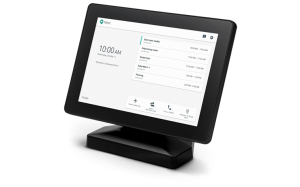
Photo Credit: Google
Dalam memasang serta mengatur alat-alat dan aplikasi teleconference, dibutuhkan suatu layar yang dapat Anda operasikan dengan mudah. Itulah kenapa Anda juga memerlukan alat video conference berupa display panel atau touchscreen monitor. Melalui perangkat satu ini, Anda dapat mempersiapkan segala perangkat pendukung video conference yang dibutuhkan untuk bisa terhubung dengan seluruh anggota tim, baik yang berada di tempat berbeda sekali pun.
Walaupun mungkin terkesan seperti touchscreen monitor biasa, pemilihannya tetap tidak boleh dilakukan sembarangan. Pastikan touchscreen monitor atau display panel tersebut mampu melakukan diagnosis mandiri (self-diagnose) jika seandainya terjadi isu atau masalah tertentu.
Tidak hanya itu, pilihlah pula perangkat monitor yang dilengkapi fitur update software otomatis. Dengan begitu, alat-alat dan aplikasi teleconference Anda pun akan selalu up-to-date dengan versi terkini. Hal ini akan mendukung Anda dan tim dalam merasakan pengalaman video conference berkualitas terbaik.
Lantas, di mana Anda bisa mendapatkan seluruh alat untuk video conference tersebut? Daripada mengunjungi banyak tempat untuk membeli keempat alat video conference di atas, Anda bisa langsung mendapatkan keseluruhan perangkat tersebut dengan membeli Google Meet Hardware melalui EIKON Technology, reseller resmi produk Google di Indonesia.
Google Meet Hardware merupakan sebuah sistem video conference yang dapat mempermudah Anda dan tim perusahaan untuk bertemu secara online. Jadi, walaupun sedang berada di tempat berbeda, Anda tetap bisa berkolaborasi dengan rekan kerja secara mudah. Kabar baiknya lagi, karena Google Meet Hardware dibekali dengan sistem operasi Chrome, maka perangkat-perangkatnya pun sudah dilengkapi dengan integrasi Google Calendar, pengelolaan perangkat, lisensi, fitur shared screen, dan berbagai fitur pendukung lain.
Dengan membeli Google Meet Hardware, Anda akan mendapatkan perangkat Mini PC Chromebox i7 (8GB RAM), HD Webcam resolusi 1920×1080, Display Panel, dan Crystal Clear Speaker Mic. Segera hubungi EIKON Technology untuk mendapatkan penawaran terbaik harga video conference Google Meet Hardware. Tim EIKON Technology akan membantu Anda memilih paket alat video conference yang paling sesuai dengan kebutuhan dan bujet Anda.